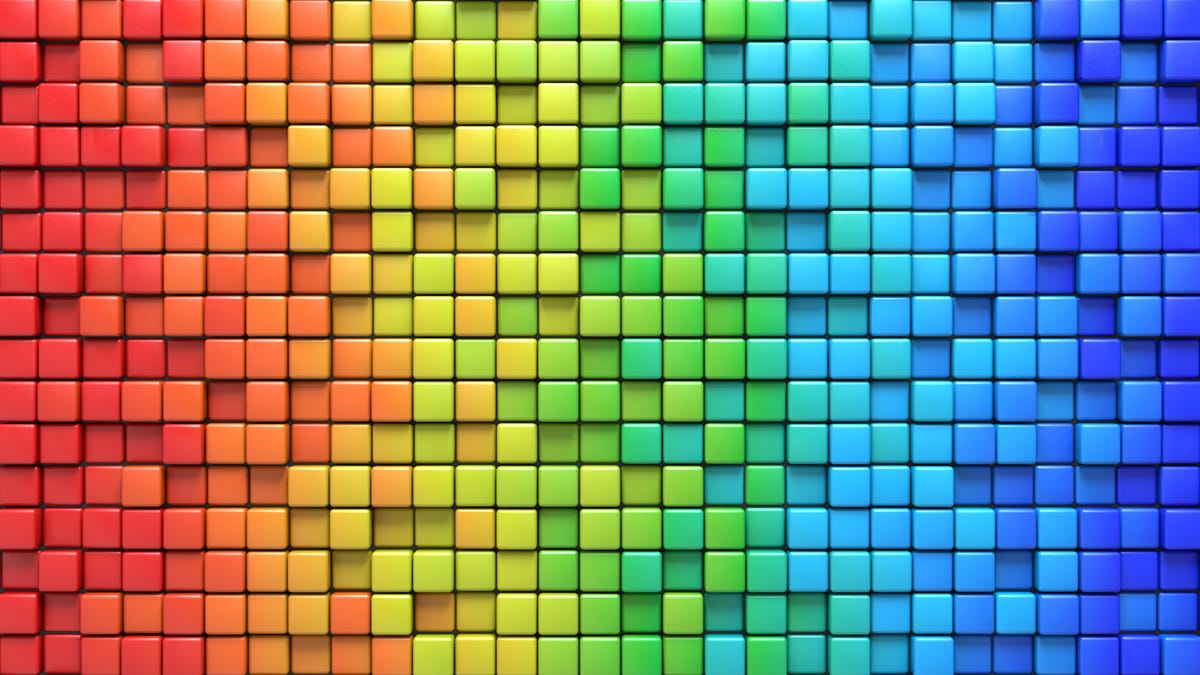Arc telah menjadi browser andalan saya untuk MacOS.
Foto oleh Jack Wallen/ZDNET
Apakah Anda kesulitan untuk tetap terorganisir dalam browser Anda? Terlalu banyak tab? Banyak akun? Terlalu banyak hal yang akhirnya membuat Anda kewalahan?
Atau Anda hanya perlu memberi pembatas antara pekerjaan dan penjelajahan Anda. Apa pun yang mendorong kebutuhan Anda akan sistem yang lebih baik, Arc Browser dapat membantu. Arc memudahkan pembuatan profil terpisah dan mengatur segala sesuatunya.
Juga: Mengapa saya menyukai Arc Shared Folders – dan cara kerjanya
Apa fungsi profil?
Pada dasarnya, riwayat memisahkan login, cookie, riwayat penelusuran, penghematan waktu, preferensi, ekstensi, dan pengaturan (dalam arc://settings). Anda dapat memiliki profil untuk Pekerjaan, Pribadi, Sekolah, Anak-anak – apa pun yang Anda inginkan.
Arc memiliki tampilan yang sedikit berbeda dibandingkan browser lainnya. Daripada membuat profil terpisah, Anda membuat profil Arc Spaces Anda sendiri. Dengan cara ini, Anda tidak hanya dapat beralih antar profil dengan cepat, tetapi Anda juga dapat menggabungkan slot yang telah Anda buat dengan setiap profil baru. Dengan melakukan ini, Anda tidak perlu membuat ulang bidang apa pun yang telah Anda tambahkan. Namun jangan khawatir, ketika profil baru menggunakan lokasi yang sudah ada, profil tersebut tidak mewarisi apa pun dari profil yang membuat lokasi tersebut. Ibaratnya Anda membuat profil baru, tanpa data atau informasi apa pun.
Izinkan saya menunjukkan cara membuat Profil baru di Arc.
Membuat Sejarah Baru
Apa yang Anda perlukan: Untuk membuat profil Arc baru, satu-satunya hal yang Anda perlukan adalah menginstal Arc di MacOS atau Windows. (Ayo, Perusahaan Browser, porting browser ini ke Linux!) Selesai. Mari buat profil pertama Anda.
Hal pertama yang harus dilakukan adalah membuka browser Arc. Setelah dibuka, klik kanan (atau ketuk dengan dua jari) ruang kosong di sisi kiri dan pilih Set Profile > New Profile.
Membuat profil baru di Arc Browser.
Foto oleh Jack Wallen/ZDNET
Hasilnya, beri nama pada profil baru Anda dan klik Berikutnya.
Pastikan Anda memberi nama yang bagus pada profil baru tersebut.
Foto oleh Jack Wallen/ZDNET
Anda akan diminta untuk menambahkan lokasi yang dibuat sebelumnya ke profil baru Anda. Dari jendela ini, Anda dapat memilih salah satu/semua bidang yang ingin Anda tambahkan. Jika Anda tidak ingin menambahkan apa pun, cukup klik Buat Profil. Anda dapat membuat slot apa pun yang diperlukan dari profil.
Anda dapat memilih Lokasi sesedikit atau sebanyak yang Anda inginkan.
Foto oleh Jack Wallen/ZDNET
Ubah Sejarah
Sekarang Anda telah membuat profil baru, bagaimana cara memperbaruinya? Sederhana. Klik kanan (atau ketuk dengan dua jari) pada ruang kosong di sisi kiri dan, dari opsi yang muncul, pilih Setel Profil dan pilih profil yang ingin Anda gunakan.
Inilah cara Anda mengubah profil, dan cara mengetahui profil mana yang sedang Anda gunakan.
Foto oleh Jack Wallen/ZDNET
Saat Anda beralih ke profil baru, Anda tidak lagi dapat melihat tab yang Anda buka di lokasi mana pun di mana profil asli ditransfer. Ini memang disengaja, jadi informasi Anda berbeda dari satu profil ke profil lainnya. Satu peringatan untuk mengedit profil adalah Anda tidak harus menggunakannya. Satu-satunya cara untuk mengetahuinya adalah dengan mengklik kanan pada sidebar, klik Set Profile, dan periksa untuk melihat profil mana yang sedang Anda gunakan.
Juga: Cara menggunakan Spaces di browser Arc untuk pengalaman lebih lanjut
Saya menyukai cara Arc Browser menggunakan profil karena tidak hanya membuatnya lebih mudah digunakan, tetapi juga berfungsi dengan baik. Jika browser lain memerlukan restart untuk mengubah profil (atau menggunakan alat lain), Arc memisahkan profil ke dalam slot, sehingga Anda dapat dengan mudah mengubahnya. Desain cerdas ini adalah alasan lain mengapa saya mengadopsi Arc sebagai default untuk MacOS.